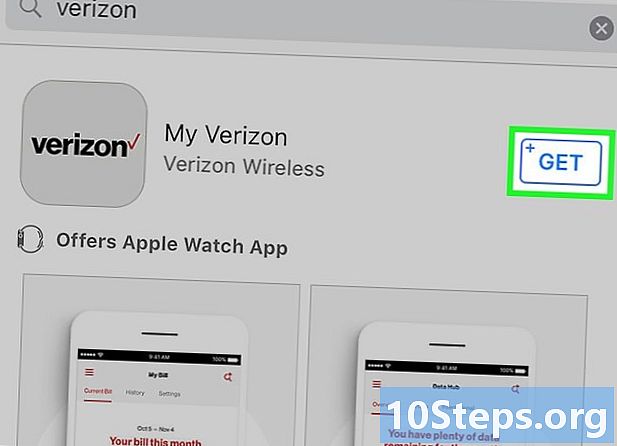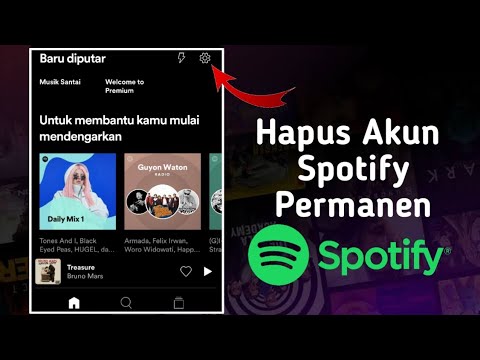
Kandungan
Baca artikel ini untuk mengetahui cara menutup akaun Spotify secara kekal. Oleh kerana aplikasi mudah alih tidak membenarkan anda menghapusnya, anda perlu menggunakan komputer. Sekiranya anda mempunyai langganan premium, ia mesti dibatalkan sebelum menutup profil.
Langkah-langkah
Bahagian 1 dari 2: Membatalkan Langganan Premium
Buka Laman web Spotify. Panel awal akan muncul, jika anda sudah log masuk.
- Pengguna bukan premium harus melangkah ke kaedah seterusnya.
- Untuk log masuk, klik "Login" di sudut kanan atas halaman, masukkan e-mel dan kata laluan, dan klik "Login".
- Tidak ada cara untuk membatalkan langganan premium dari aplikasi Spotify.

klik masuk Profildi sudut kanan atas halaman. Menu lungsur turun akan muncul.
Masukkan masuk Akaun.

Pilih Urus Akaun, butang hitam di bawah "Spotify Premium", di sebelah kanan halaman.- Sekiranya anda tidak melihat pilihannya, klik pada tab "Gambaran keseluruhan akaun" di sudut kiri atas halaman untuk memasuki layar kanan.

klik masuk Tukar atau batalkan, butang hijau di tengah halaman.
Pilihan Batalkan Premium (butang kelabu di sebelah kanan halaman, di bawah "Ubah rancangan").
klik masuk Ya, batalkandi bahagian atas halaman dan langganan premium akan berhenti. Setelah menyelesaikan langkah ini, anda kini boleh menutup akaun Spotify anda.
Bahagian 2 dari 2: Menghapus akaun Spotify anda
Buka Halaman sokongan Spotify dalam penyemak imbas internet anda. Sekiranya anda sudah log masuk ke profil anda, halaman kenalan dengan Spotify akan terbuka.
- Jika tidak, masukkan e-mel (atau nama pengguna) dan kata laluan anda, dan klik "Log Masuk".
klik masuk Akaun, di bawah "Pilih kategori" di bahagian atas halaman.
Pilihan Saya mahu menutup akaun Spotify secara kekal. Pilihannya ada di tengah halaman.
Pilih Tutup akaun; ialah butang hitam di sebelah kiri bawah halaman.
Terdapat butang biru yang dipanggil Tutup akaun, di sudut kanan bawah halaman; klik padanya
Semak maklumat akaun anda. Sebelum meneruskan, pastikan maklumat tersebut termasuk dalam akaun yang ingin anda alih keluar.
Tatal ke bawah dan klik Teruskan, di sudut kanan bawah halaman.
Tandakan "Saya faham dan masih mahu menutup akaun saya", berhampiran bahagian bawah halaman (anda mungkin perlu menatal ke bawah.
klik masuk Teruskan, di sudut kanan bawah skrin. Keputusan akan disahkan dan Spotify akan menghantar e-mel ke alamat yang berkaitan dengan akaun.
Buka e-mel Spotify. Masukkan e-mel yang digunakan untuk membuat akun, dan kemudian pesan "Harap konfirmasi bahawa anda ingin menutup akun Spotify".
- Sekiranya anda menggunakan Facebook untuk membuat akaun Spotify, masukkan e-mel yang menjadikan profil Facebook anda.
klik masuk Tutup akaun saya, butang hijau di tengah e-mel. Prosesnya akan berakhir dan akaun Spotify akan dihapuskan.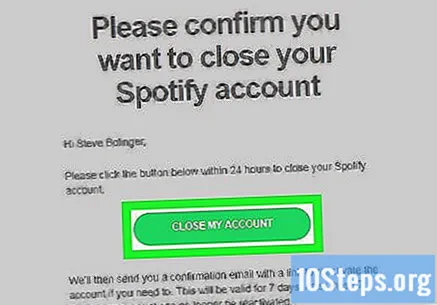
Petua
- Anda masih boleh mengaktifkan semula akaun anda dalam masa tujuh hari dari pembatalan anda. Buka e-mel "Ini selamat tinggal terakhir kami" dan klik "Aktifkan semula akaun saya".
- Setelah mengakhiri profil Spotify, hapus aplikasi dari tablet, telefon pintar dan komputer.
Amaran
- Setelah menghapus akaun Spotify dan tempoh pengaktifan semula telah berlalu, anda tidak dapat memulihkan senarai main, maklumat akaun, pengikut atau nama pengguna.